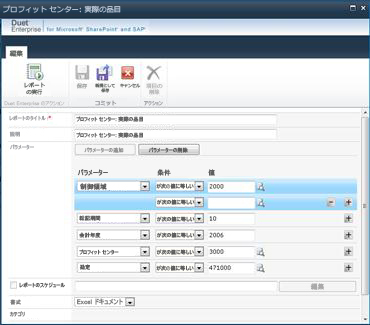注: 最新のヘルプ コンテンツをできるだけ早く、お客様がお使いの言語で提供したいと考えております。 このページは、自動翻訳によって翻訳されているため、文章校正のエラーや不正確な情報が含まれている可能性があります。私たちの目的は、このコンテンツがお客様の役に立つようにすることです。お客様にとって役立つ情報であったかどうかを、このページの下部でお知らせください。 簡単に参照できるように、こちらに 英語の記事 があります。
Duet Enterprise for Microsoft SharePoint and SAP] で適切な権限と承認がある場合、SAP バックエンドを使用してレポートを実行するレポートの設定をカスタマイズできます。たとえば、標準の会計年度の既存のパブリッシュされたレポートではなく、1 つの投稿の期間では、損益ステートメントを実行することもできます。 または html 形式ではなく、Excel で配信レポートを使用することがあります。
レポートのタイトルを変更したり、レポートの出力形式 (Excel、.PDF、または HTML) を選択したりできます。個々のレポートのデザインによっては、レポートのパラメーターおよびレポート スケジュールを変更することもできます。さらに、変更内容を後で利用できるように、新しいレポート クエリとして保存することもできます。
重要: レポートのレポートの設定を変更するには、そのレポートの適切な権限が必要です。
この記事の内容
レポートの設定を表示または変更する
[レポートの設定] ページには、要求に応じて実行することを承認されているレポートの一覧があります。さらに、一部のレポートについては、適切な権限が付与されていれば、レポートの設定を変更することもできます。
レポートの設定を表示または変更するには、次の操作を行います。
-
レポートが格納されているサイトで、[レポート センター] タブをクリックします。場合によっては、サイト デザイナーが [サイド リンク バー] パネルに [レポート] ページへのリンクを配置していることもあります。
-
[サイド リンク バー] パネルの [レポート] ページで、[レポートの設定] 選択して [レポートの設定] ページを開きます。
-
設定を変更するレポートをポイントして下矢印を表示し、下矢印をクリックしてショートカット メニューを開きます。
-
ショートカット メニューの [プロパティの編集] をクリックして、プロパティ ページを表示します。
-
プロパティ ページで、必要な変更を行います。変更できるのは、変更することを承認されているアイテムだけです。変更することを承認されていないアイテムは非表示または非アクティブ (淡色表示) になっています。
たとえば、次の図の場合、ユーザーには複数のパラメーターを変更するための権限が付与されています。それぞれのパラメーターについて、ユーザーはドロップダウン メニューからパラメーターを選択し、そのパラメーターに対する 1 つ以上の境界値を設定できます。しかし、[スケジュール] 行の [編集] ボタンは非アクティブ (淡色表示) になっています。これは、このユーザーにはレポート スケジュールを変更するための権限が付与されていないことを意味します。
-
(省略可能) 変更した設定でレポートを実行する場合は、[レポートの実行] をクリックします。
レポート スケジュールを設定する
適切な権限が付与されている場合は、一定の間隔で繰り返しレポートを実行するスケジュールを指定できます。たとえば、特定のレポートを毎週、または月の最初の日に受け取りたい場合があります。定期的なスケジュールを設定した場合、指定した日時にレポートが自動的に実行されます。特定のレポートのデータが変更された場合に通知を受け取るように設定を構成することもできます。
どちらの場合も、レポートが実行されると、電子メールで通知が届きます。
レポート スケジュールを設定するには、次の操作を行います。
-
レポートが格納されているサイトで、[レポート センター] サイトを開きます。
-
[サイド リンク バー] パネルで、[レポートの設定] を選択して [レポートの設定] ページを開きます。
-
スケジュールを設定するレポートをポイントして下矢印を表示し、下矢印をクリックしてショートカット メニューを開きます。
-
ショートカット メニューの [プロパティの編集] をクリックして、レポートのプロパティ ページを開きます。
-
[レポートのスケジュール] の横のボックスをオンにし、[編集] をクリックして、[スケジュールの管理] ダイアログ ボックスを開きます。
-
[種類] セクションで、設定する定期的なスケジュールの種類 ([定義済みの頻度] または [SAP システムでデータが変更されたとき]) の横のオプション ボタンをクリックします。
-
[設定] セクションで、レポートに関連する設定の横のオプション ボタンをクリックします。
-
[OK] をクリックして、指定したスケジュール情報をプロパティ ページにコピーし、ダイアログを閉じます。
レポートの設定を保存する
レポート オプションのレポートの設定を変更した場合、変更内容を保存できます。
-
変更内容を新しいレポート オプションとして保存するには、[別名で保存する] をクリックします。これにより、一連の設定が保存されます。このオプションを使用すると、レポートのタイトルを変更することにより、変更したレポート設定を別名で保存できます。[レポートの設定] ページを次回表示したときには、レポートの一覧で元の設定の横に新しいオプションが表示されます。